Nesse tutorial, vamos aprender a extrair formatos em porcentagem no Excel. Isso irá nos ajudar se por alguma ocasião precisemos identificar somente os números que estão no formato de porcentagem em uma coluna, em meio a outro números que não são porcentagens. De antemão, faremos o uso da funções: CÉL, SE, MENOR, LIN, SEERRO.
Baixe a planilha para praticar o que foi ensinado neste tutorial:
Extrair Formatos em Porcentagem no Excel
Temos aqui alguns valores na coluna “A”, logo depois temos uma coluna com função auxiliar, e depois nosso resultado.
Portanto, o nosso objetivo aqui é extrair apenas os números que estão no formato de porcentagens.
Veja então que utilizamos uma função auxiliar para obter o resultado final, então vamos usar 2 funções para resolver isso.
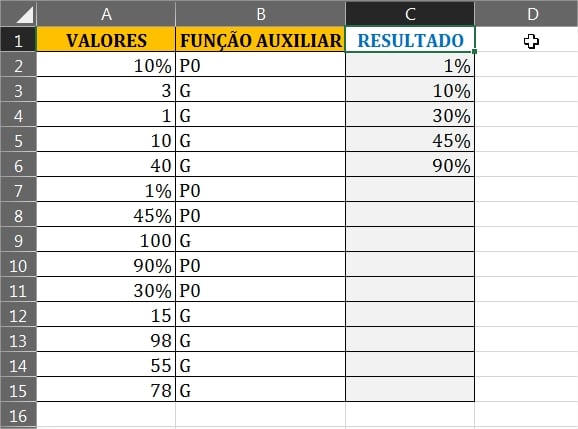
Extraindo Formatos em Porcentagem no Excel – Passo a Passo
Para começarmos, vamos trabalhar primeiro na nossa função auxiliar, pois é nela que vamos da a partida para gerar a função do resultado final.
Isto é, iremos usar a função CÉL, ela vai ser responsável por reconhecer em que formato o número está.
No primeiro argumento iremos selecionar o nome “Formato”, pois esse argumento será responsável por identificar o tipo de formato que os dados da célula estão, veja:
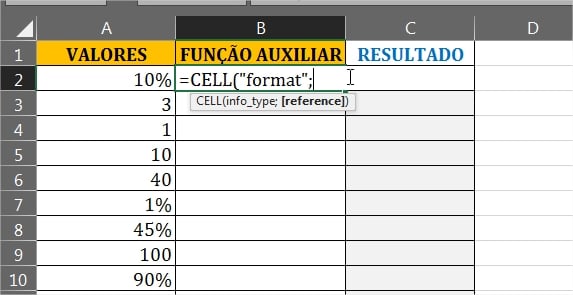
Posteriormente, vamos então para o segundo argumento, nele indicaremos a primeira célula, veja:
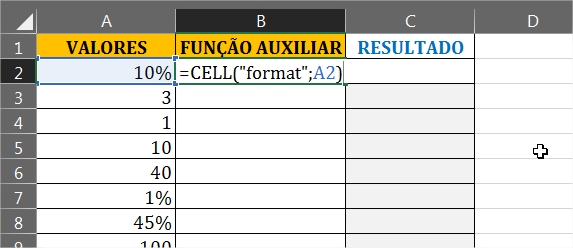
Confirmando a função teremos o resultado abaixo.
Contudo, note os números com formatos em porcentagem, ficaram com a sigla “P0” e os demais números ficaram com a letra “G”.
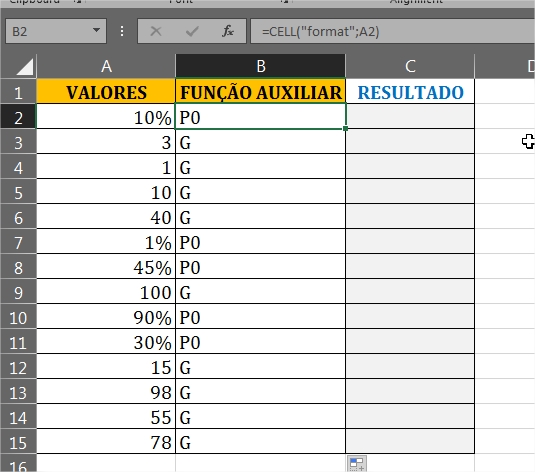
Portanto, agora precisamos extrair todos os números em porcentagem, para isso precisamos identificar quais células existem a sigla “P0” e usar a função SE, com ela vamos fazer um teste lógico no primeiro argumento e dizer:
- Se o intervalo da função auxiliar for igual a “P0”, então como resultado verdadeiro, vamos selecionar o intervalo de valores, e como argumento falso vamos colocar 2 aspas duplas para indicar vazio, veja:
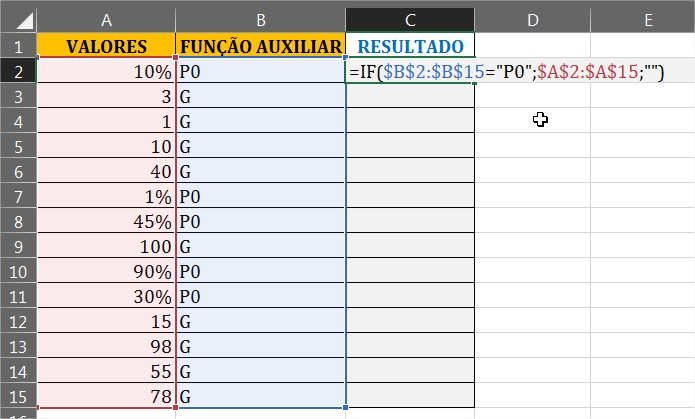
Agora, pressione a tecla F9 e veja o resultado da função abaixo. Note que o resultado verdadeiro da função SE, ela nos trouxe os número correspondente as siglas “P0”, veja:
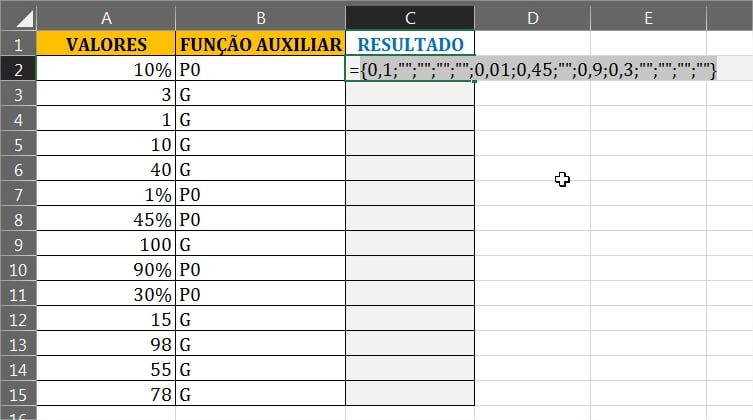 Ainda em extraindo formatos em porcentagem no Excel…
Ainda em extraindo formatos em porcentagem no Excel…
Agora, voltem para função pressionando as teclas “Ctrl+Z”. E no inicio dela, iremos usar a função MENOR e no primeiro argumento dela, colocaremos nossa função SE e no segundo argumento vamos usar a função LIN.
Dessa forma a função vai extrair do menor valor ao maior valor do resultado da nossa função SE, esse método vai ser mais prático, pois os valores ficaram classificados em ordem crescente.
Já a função LIN, vai puxar da primeira linha do Excel nessa ordem 1,2,3 etc…, Assim a função MENOR vai buscar os menores valores.
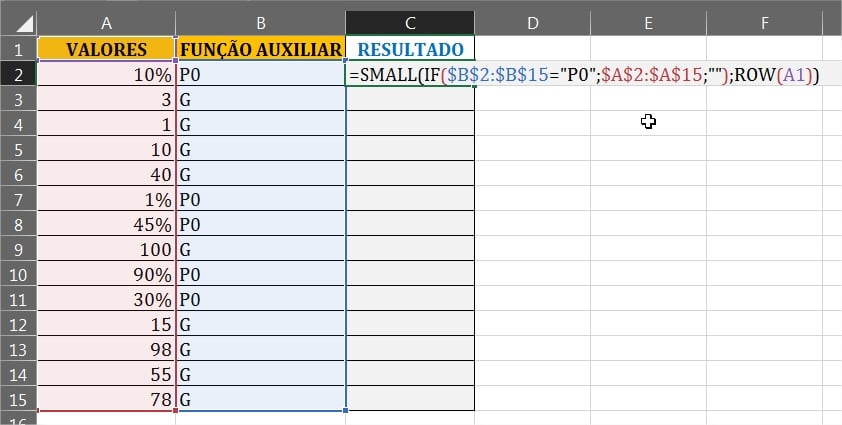
Depois disso, usaremos a função SEERRO, para remover todos os erros das linhas abaixo, se caso a nossa função MENOR, não localizar mais números para extrair, veja:
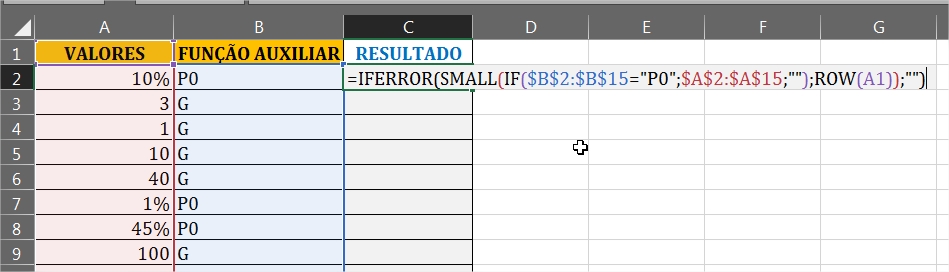
Bom, agora basta confirmar a função no “Ctrl+Shift+Enter” no Excel 2019 ou anterior, no Microsoft 365 confirme em “Enter” e teremos os resultados.
É importante formatar depois os resultados no formato de porcentagem, pois pode ser que logo de inicio, eles sejam exibidos como números decimais.

Curso de Excel Completo: Do Básico ao Avançado.
Quer aprender Excel do Básico ao Avançado passando por Dashboards? Clique na imagem abaixo e saiba mais sobre este Curso de Excel Completo.
Por fim, deixe seu comentário sobre o que achou, se usar este recurso e você também pode enviar a sua sugestão para os próximos posts.
Até breve!















